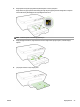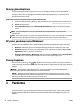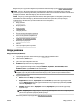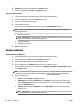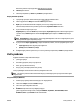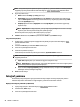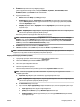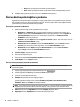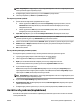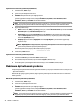User Guide
NOT: Kağıt Boyutu'nu değiştirdiyseniz, doğru kağıt yüklediğinizden emin olun ve kağıt boyutunu yazıcı
kontrol panelinde eşleşecek şekilde ayarlayın.
7. İstediğiniz diğer yazdırma ayarlarını seçin ve sonra Tamam seçeneğini tıklatın.
8. Yazdırmayı başlatmak için Yazdır'a veya Tamam'a tıklayın.
Özel boyutlar ayarlamak için (OS X)
1. İşletim sisteminize bağlı olarak aşağıdakilerden birini yapın:
●
Yazılım uygulamanızın File (Dosya) menüsünden Page Setup'ı (Sayfa Yapısı) tıklatın, sonra da
Format For (Buna Göre Biçimlendir) açılır menüsünde kullanmak istediğiniz yazıcının seçili
olduğundan emin olun.
●
Yazılım uygulamanızın File (Dosya) menüsünden Print'i (Yazdır) tıklatın, sonra da kullanmak
istediğiniz yazıcının seçili olduğundan emin olun.
2. Paper Size (Kağıt Boyutu) açılır menüsünde Manage Custom Sizes'ı (Özel Boyutları Yönet) seçin.
NOT: Print (Yazdır) iletişim kutusunda bu seçenekleri görmüyorsanız, Printer (Yazıcı) açılır menüsünün
yanındaki açıklama üçgenini veya Show Details'i (Ayrıntıları Göster) tıklatın.
3. Ekranın sol tarafındaki + işaretini tıklatın, Untitled'ı (Adsız) çift tıklatın ve yeni özel boyut için bir ad girin.
4. Width (Genişlik) ve Height (Yükseklik) kutularına boyutları yazıp ardından özelleştirmek isterseniz,
kenar boşluklarını ayarlayın.
5. OK'i (Tamam) tıklatın.
Özel veya özel boyutlu kağıda yazdırmak için (OS X)
Özel boyutlu kağıtlara yazdırabilmek için, önce HP yazılımında özel boyut ayarlamanız gerekir.
1. Tepsiye uygun kağıdı yerleştirin. Daha fazla bilgi için, bkz. Kağıt yükleme.
2. Yazılım uygulamanızın File (Dosya) menüsünden Print'i (Yazdır) tıklatın.
3. Biçim açılır menüsünde kullanmak istediğiniz yazıcının seçili olduğundan emin olun.
Yazdırma iletişim kutusunda seçenekleri göremezseniz, Ayrıntıları Göster'e dokunun.
4. Açılır menüden bir kağıt boyutu seçin.
Print (Yazdır) iletişim kutusunda Paper Size (Kağıt Boyutu) açılır menüsü yoksa, Page Setup (Sayfa
Yapısı) düğmesini tıklatın. Kağıt boyutunu seçtikten sonra, OK'i (Tamam) tıklatarak Page Setup'ı (Sayfa
Yapısı) kapatın ve Print (Yazdır) iletişim kutusuna geri dönün.
NOT: Kağıt Boyutu'nu değiştirdiyseniz, doğru kağıt yüklediğinizden emin olun ve kağıt boyutunu yazıcı
kontrol panelinde eşleşecek şekilde ayarlayın.
5. Açılır menüden Paper Handling'i (Kağıt Kullanımı) tıklatın.
6. Destination Paper Size (Hedef Kağıt Boyutu) altından, Scale to fit paper size'ı (Kağıt boyutuna sığacak
şekilde ölçeklendir) tıklatın.
7. İstediğiniz diğer yazdırma ayarlarını seçin, sonra da yazdırmayı başlatmak için Print'i (Yazdır) tıklatın.
Her iki tarafa yazdırma (dupleksleme)
Otomatik iki taraı yazdırma mekanizmasını (dupleksleyici) kullanarak sayfanın her iki tarafına da otomatik
olarak yazdırabilirsiniz.
TRWW Her iki tarafa yazdırma (dupleksleme) 31